Traitement des commandes
Vue d’ensemble
Lorsqu'un client commande un produit dans le Storefront, l'article commandé est automatiquement ajouté au centre de production d’uStore. Par exemple, les produits d’impression sont ajoutés à la file En attente et les produits emailsont ajoutés à la file Email en attente .
Pour afficher toutes les commandes, sélectionnez « Commandes » dans la barre d’outils.
Dans la Liste de commandes vous pouvez sélectionner le type de file d’attente que vous souhaitez afficher, que ce soit des Files d’attente d’impression, des Files d’attente de courriel, des Files d’attente de campagne XM ou Toutes les files d’attente, à partir de la liste déroulante File dans le coin supérieur gauche. Vous pouvez également sélectionner le paramètre selon lequel les files d’attente seront regroupées dans le champ Groupé par.
Files d'attente de recherche
Vous pouvez rechercher des files d’attente pour localiser un article spécifique, une commande ou toute information de la liste de commandes.
Pour rechercher des files d’attente :
-
Sur la barre d'outils sélectionnez Commandes.
-
Dans la liste déroulante File, sélectionnez la file d’attente requise.
-
Dans le champ de recherche, entrez une requête (comme l’identifiant de commande, le nom du produit ou du client), puis cliquez sur
 .
.Vous pouvez également effectuer une recherche en utilisant des caractères génériques.
Cliquez sur le lien Recherche Avancée pour afficher des champs supplémentaire de recherche où vous pouvez rechercher des files d’attente appartenant au type de file d’attente sélectionné. En mode Recherche Avancée, vous pouvez filtrer les files d’attente en fonction du Produit, du N° de l’article, du Nom du magasin, du Nom du client, de l’Intervalle de date et de la Propriété du produit.
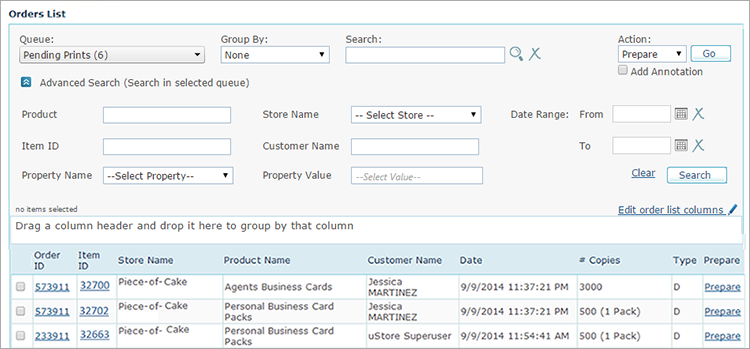
Remarque : Les commandes sont traitées au niveau du produit ou de l’article. C’est pourquoi la fenêtre par défaut affiche les données par articles individuels. Pour afficher les données d’une file d’attente spécifique regroupés par ordre, choisissez N° de commandesur la liste déroulante Groupé par.
Flux de production
Quand un administrateur spécifique se connecte à l'application, les commandes sont automatiquement filtrées en fonction des permissions de cet administrateur, et affichent uniquement les commandes des magasins auxquels l'administrateur a la permission d' accéder.
L'administrateur (généralement l'opérateur de magasin, bien que les commandes puissent également être consultées par les utilisateurs faisant partie des groupes d'utilisateurs Administrateur et Superutilisateur) examine les commandes et les priorise. Pour ce faire, l’administrateur considère la priorité d’impression donnée par le client et les besoins de l’imprimante pour les produits d’impression (par exemple, le type d’imprimante qui est en cours d’exécution) ainsi que l’heure d’envoi prévue pour les produits e-mail. Un article en attente passe par de nombreuses files d’attente avant d’être terminé avec succès.
La transition entre les files d’attente est réalisée par l’administrateur, qui sélectionne le ou les articles souhaités, et qui peut décider de cliquer sur le lien de l’Action par défaut dans la ligne article ou de choisir l’action d’une file d’attente spécifique dans la liste déroulante Action.
La production des produits de la campagne XM, par opposition aux autres produits, est effectuée dans Circle. Si la campagne comprend des points de contact d’impression qui exigent des actions de prépresse ou de livraison (processus qui sont exécutés dans uStore), le produit d’impression sera disponible dans uStore (et affiché dans la file d’attente appropriée) uniquement une fois qu’il a été produit avec succès dans Circle.
Remarques:
-
Vous pouvez déterminer quelle file d'attente est affichée par défaut lorsque qu'un utilisateur du BackOffice entre dans la zone des commandes. Pour obtenir plus d’informations, consultez DefaultDisplayQueueID dans la Table des configurations globales.
-
Vous pouvez déterminer le nombre de commandes affichées sur chaque page des files d’attente de commandes. Pour obtenir plus d’informations, consultez OrderQueue_PageSize dans la Table des configurations globales.
-
Les actions qui nécessitent une liste de destinataires (telles que Traiter ou Agréger) ne peuvent pas être exécutées si la liste de destinataires a été supprimée suite à une suppression automatique (par exemple, GDPR). Si la suppression automatique a été activée, une notification apparaît à côté de la commande dont la liste de destinataires ou l'instance doit être supprimée ou a déjà été supprimée.
-
Les tâches agrégées ne seront pas disponibles si l'une des listes de destinataires a expiré.
-
Les super-utilisateurs peuvent procéder à une différentiation entre les administrateurs de magasins en présentant des File d’attentes filtrées et/ou des menus Action filtrés dans la page Commandes pour permettre le processus commercial. Ceci est réalisé en définissant les autorisations de groupe d’utilisateurs correspondantes : Voir toutes les files d’attente de commande et Voir toutes les actions de commande. Pour obtenir plus d’informations, reportez-vous à Affectation des autorisations au groupe d’utilisateurs.
-
De plus, les superutilisateurs peuvent empêcher les utilisateurs du BackOffice d'effectuer des actions qui dépassent leur domaine de responsabilité en supprimant simplement les éléments de menu d'action/file d'attente pertinents. De la même manière, le super-utilisateur peut ajouter des actions et/ou des files d’attente au processus par défaut et les affecter aux différents opérateurs de magasins. Pour plus d’informations sur l’ajout ou la suppression de files d’attente et d’actions, reportez-vous à la section Configuration de la table d’État du traitement de la commande) et la Configuration de la table d’Action de traitement des commandes.
Autres rubriques
Définition de colonnes dans la liste de commandes
